ppt图片怎么添加立体折页效果?
时间:2021-06-12 来源:互联网
ppt中可以给图片制作一些效果,该怎么制作折页效果呢?下面我们就来看看详细的教程。
软件名称:PowerPoint2017简体中文免费完整版软件大小:60.7MB更新时间:2016-12-12立即下载
1、首先我们打开PPT软件,点击上方的插入,将我们准备好的图片全部插入到空白页面中。
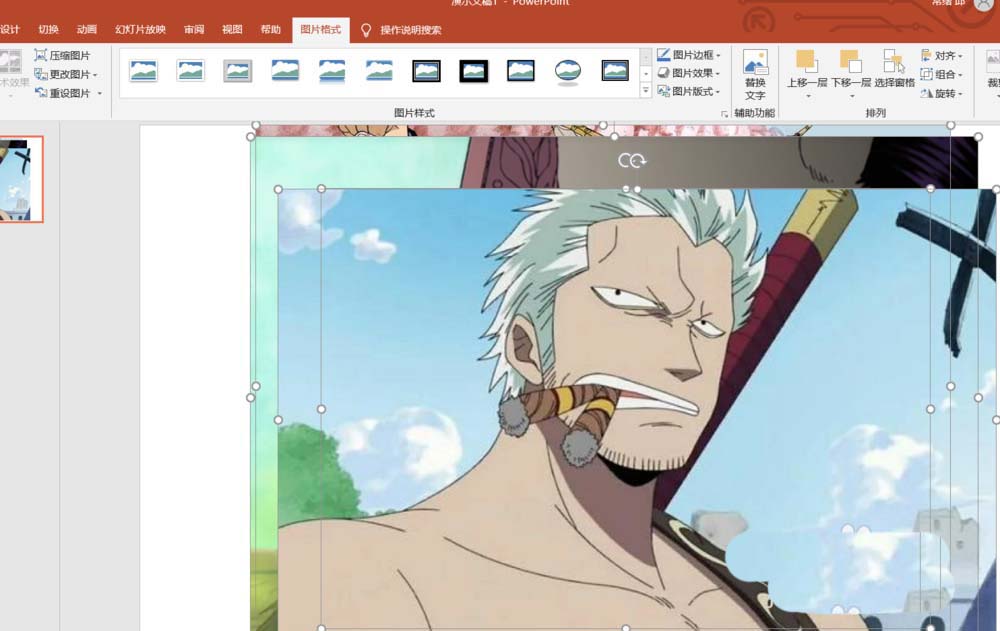
2、插入完成之后,我们调整好图片的大小和位置,让图片的宽度,高度都一致,而且铺满整个页面。
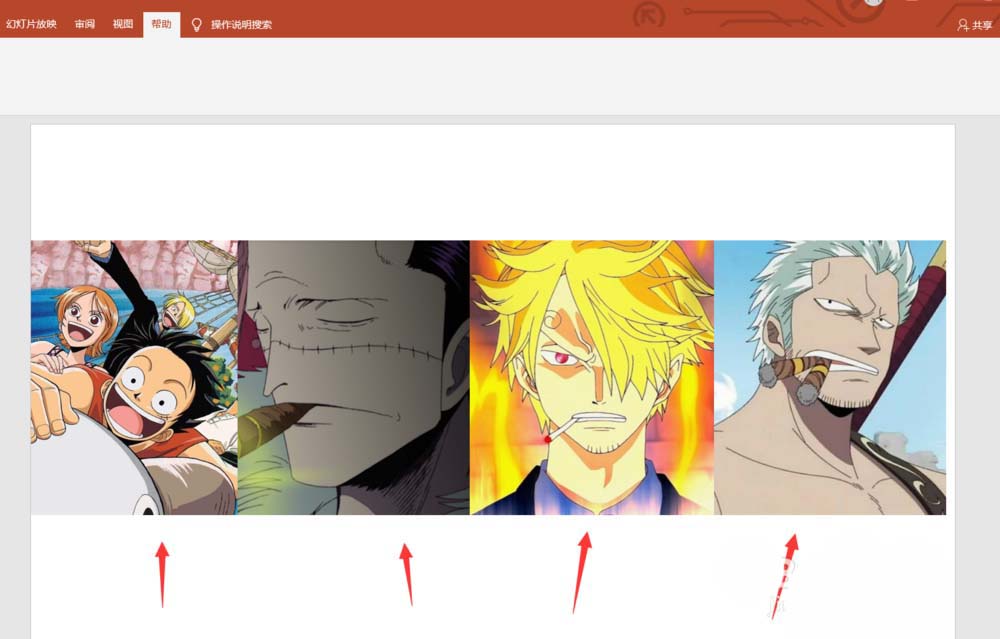
3、接着我们点击上方的插入选择形状,插入一个三角形。
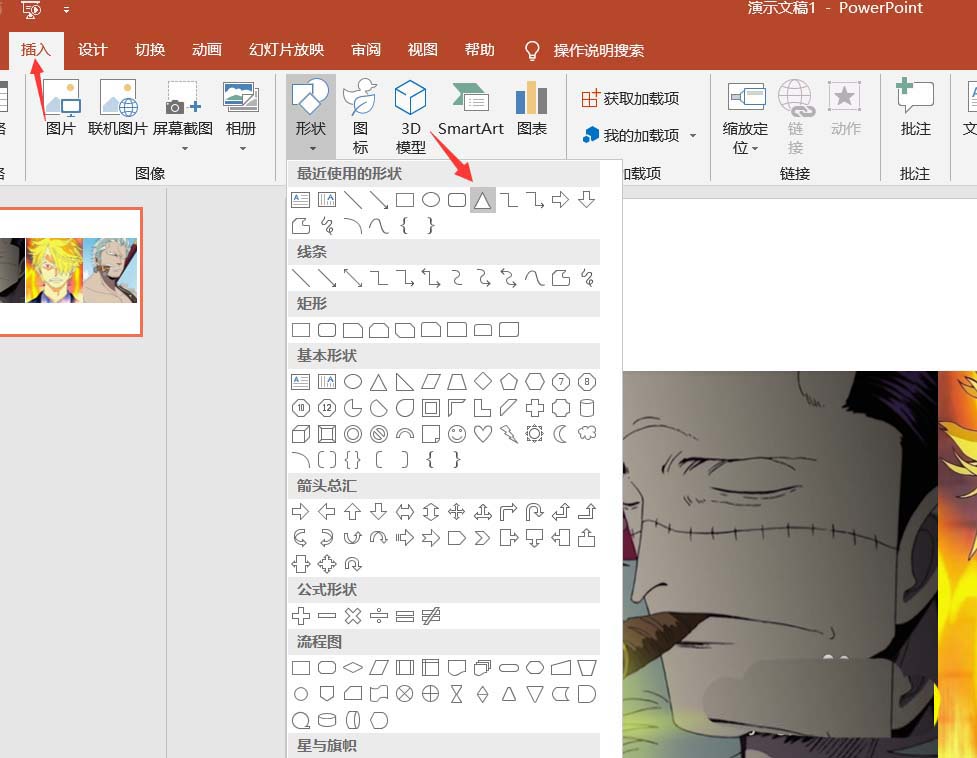
4、插入三角形完成之后,我们调整好三角形的大小将其调整为等腰三角形,然后将其中线对准两张图片的格线,如下图所示。
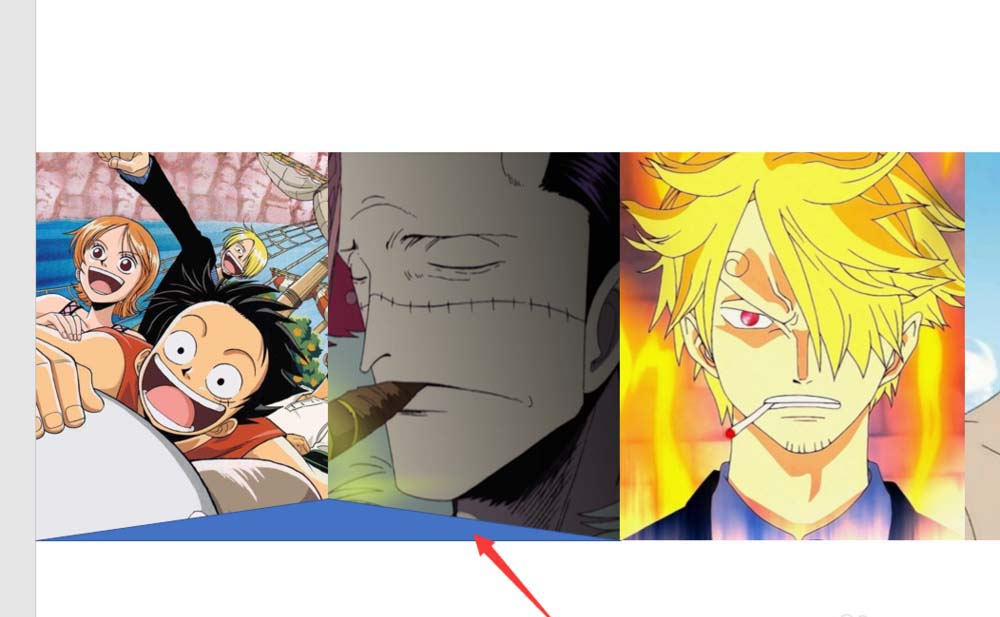
5、然后我们选中,我们调整好的三角形将其形状填充设置为白色,框线颜色设置为无色。
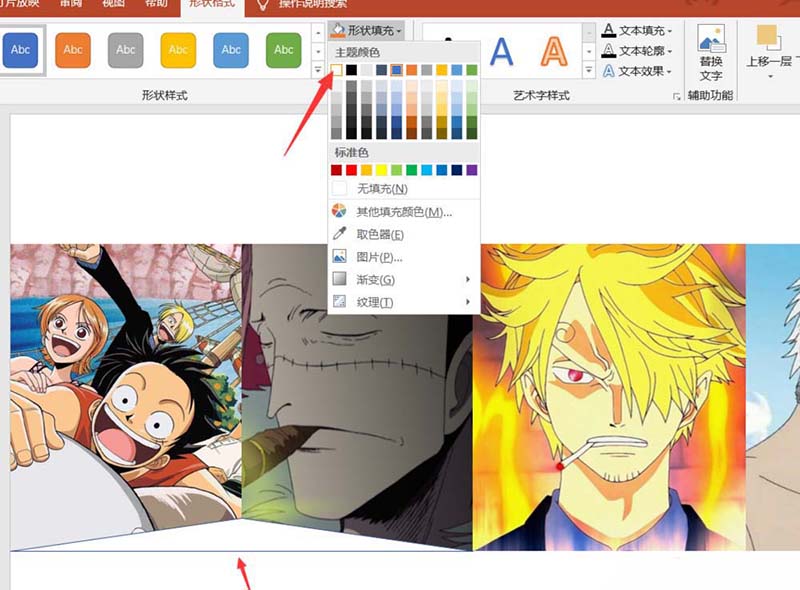
6、然后我们继续选中等腰三角形设置阴影效果,为向上阴影,如下图所示。
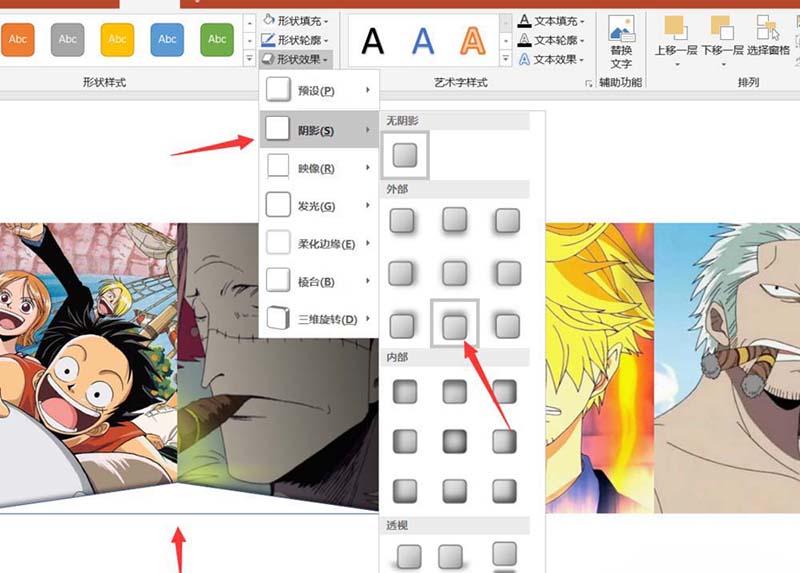
7、接着我们将下方的等腰三角形拷贝旋转,将其拖入到上方,然后设置阴影效果为向下阴影,这样立体折页效果就做出来了。
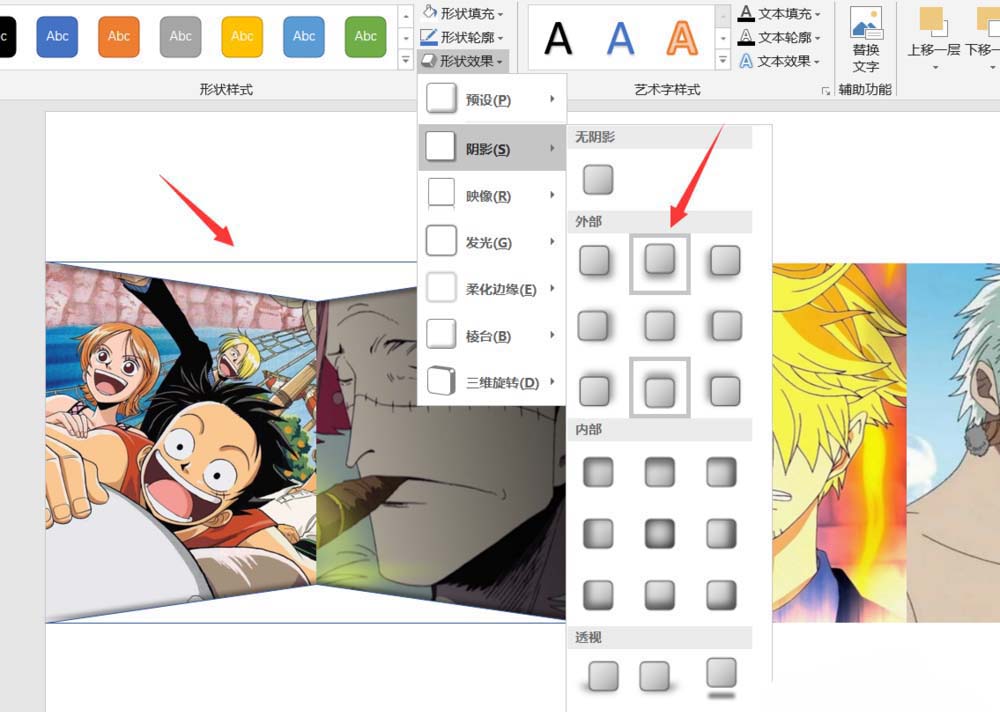
8、接着我们将这两个等腰三角形复制到另外两个图片上,4张图片的效果都做出来了。

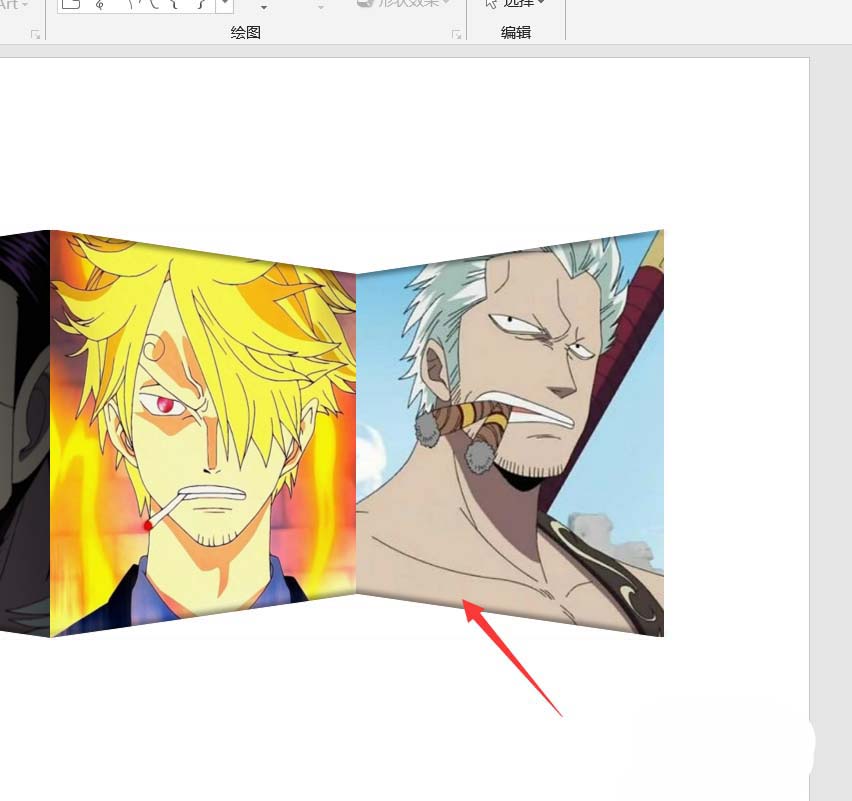
9、最后我们看一下效果吧,今天的PPT如何制作图片立体折页效果教程就为大家介绍到这里,希望对大家有所帮助。
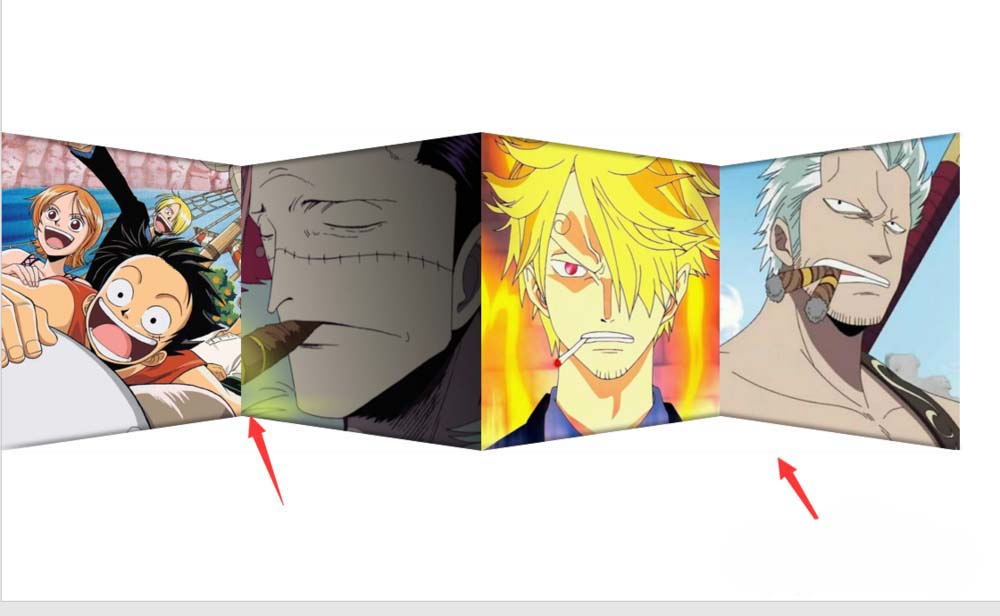
以上就是ppt给图片制作折页立体效果的教程,希望大家喜欢,请继续关注PHP爱好者。
相关推荐:
ppt怎么给图片制作立体效果?
ppt怎么制作3d立体效果的图片?
PPT怎么将图片裁剪成立体五角星样式?
相关阅读更多 +
-
 美人梗是什么梗?揭秘网络爆火的美人文化起源与流行用法,带你秒懂热门话题! 2026-01-16
美人梗是什么梗?揭秘网络爆火的美人文化起源与流行用法,带你秒懂热门话题! 2026-01-16 -
 海笋是哪种海洋生物 神奇海洋1月3日答案最新 2026-01-16
海笋是哪种海洋生物 神奇海洋1月3日答案最新 2026-01-16 -
 二重螺旋充值入口在哪-二重螺旋官网月石晶胚充值攻略 2026-01-16
二重螺旋充值入口在哪-二重螺旋官网月石晶胚充值攻略 2026-01-16 -
 139邮箱官方登录-中国移动139邮箱官网登录 2026-01-16
139邮箱官方登录-中国移动139邮箱官网登录 2026-01-16 -
 樱花动漫免费下载入口-樱花动漫2026最新版本安装包官方正版APP 2026-01-16
樱花动漫免费下载入口-樱花动漫2026最新版本安装包官方正版APP 2026-01-16 -
 深渊狮子鱼因为高压环境拥有 神奇海洋12月25日答案最新 2026-01-16
深渊狮子鱼因为高压环境拥有 神奇海洋12月25日答案最新 2026-01-16
最近更新





